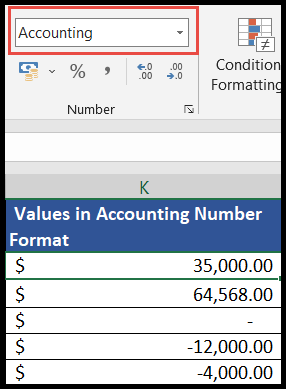Excel'de muhasebe numarası formatı nasıl ayarlanır?
Microsoft Excel, iş ve muhasebe amacıyla yaygın olarak kullanılır ve kullanıcılar Excel’i muhasebe amacıyla kullandıklarında, veri kümelerinde genellikle bir dizi sayı bulunur.
Ve veri setini daha net ve muhasebeye daha uygun hale getirmek için sayıları standart sayı formatından muhasebe numarası formatına dönüştürmek isteyebilirler.
Hesap numarası biçimi, hücrenin en soluna para birimi simgesini, binlik ayırıcıları ve her sayının sonuna iki ondalık basamağı (0,00) ekleyerek genel sayı biçimine dönüştürür.
Muhasebe numarası formatı ayrıca sıfır (0) değerini kısa çizgi “-” olarak görüntüler.
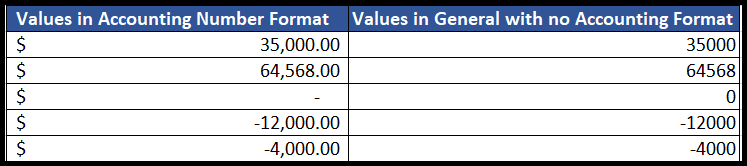
Aşağıda, Excel’de muhasebe numarası biçimini uygulamak için bazı hızlı ve kolay adımlar sunuyoruz.
Muhasebe Numarası Formatı düğmesini kullanarak muhasebe numarası formatını uygulayın
- Öncelikle biçimlendirmek istediğiniz sayıların bulunduğu hücreleri veya aralığı seçin.
- Bundan sonra “Ana Sayfa” sekmesine gidin ve ardından “Hesap Numarası Formatı” butonuna tıklayın.
- Şimdi eklemek istediğiniz açılır listeden para birimi sembollü muhasebe formatına tıklayın.
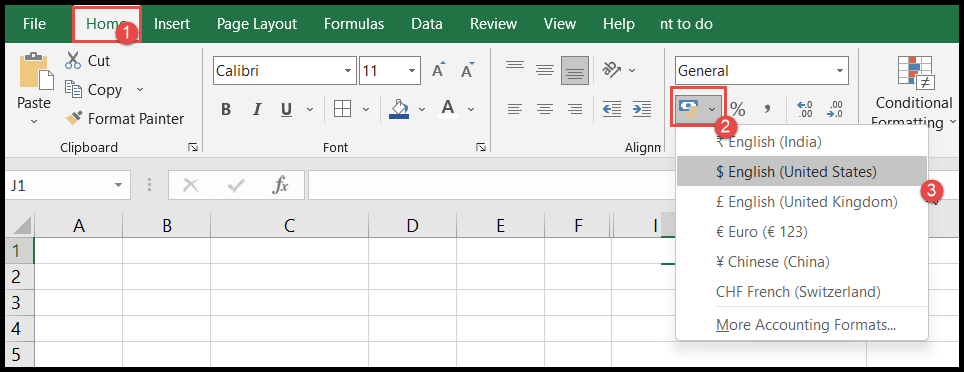
- Bu noktada sayısal değerlere para birimi simgesi, binlik ayırıcı ve iki ondalık basamak eklenerek seçilen hücre veya aralık “Muhasebe Numarası Formatı”na dönüştürülür.
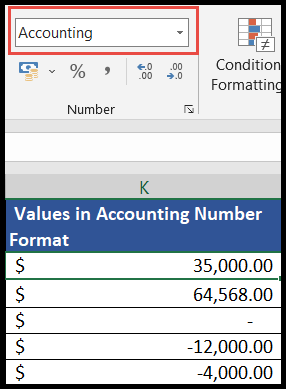
- Sayıların ondalık değerlerini artırmak veya azaltmak için şerit üzerinde “Sayı” grubu altında yer alan ondalık sayıyı artırma ve azaltma simgelerini kullanabilirsiniz.
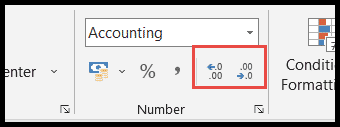
Sayı grubu açılır listesini kullanarak muhasebe numarası biçimini uygulayın
- Öncelikle biçimlendirmek istediğiniz sayıların bulunduğu hücreleri veya aralığı seçin.
- Bundan sonra “Giriş” sekmesine gidin ve şeritteki “Sayı” grubunun altındaki açılır oka tıklayın.

- Şimdi açılır listeden “Muhasebe” seçeneğine tıklayın.
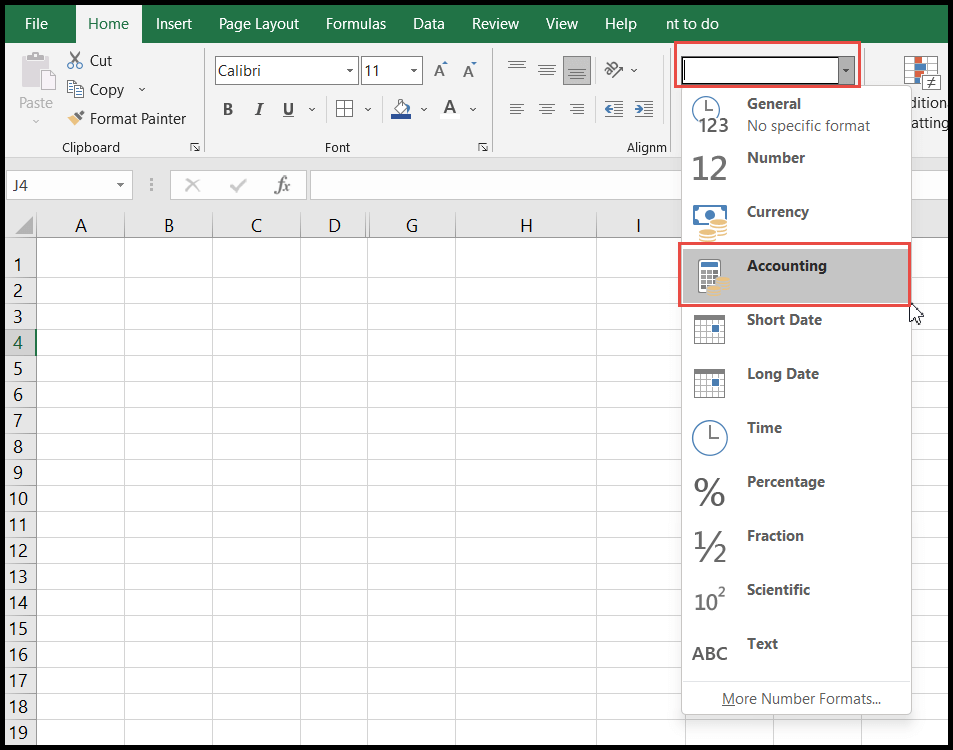
- Bu noktada sayısal değerlere para birimi simgesi, binlik ayırıcı ve iki ondalık basamak eklenerek seçilen hücre veya aralık “Muhasebe Numarası Formatı”na dönüştürülür.
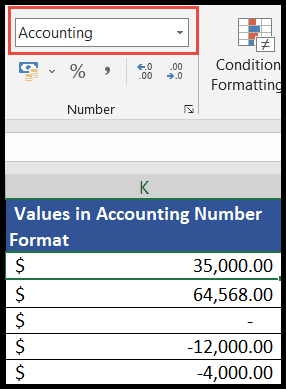
Bu yöntemde gördüğünüz gibi para birimi simgeleri seçimi ile muhasebe formatını seçme imkanımız bulunmamaktadır.
Bu nedenle, bu açılır seçeneği kullanan muhasebe numarası formatının, sisteminizin varsayılan para birimi olabilecek ülkenizin para biriminin para birimi simgesini göstermesi mümkündür.
Hücreleri Biçimlendir seçeneğini kullanarak muhasebe numarası biçimini uygulayın
Bu muhasebe numarası biçimlendirme yöntemiyle kullanıcılar, sisteminizin varsayılan para birimi simgesini değiştirebilir ve farklı ülkelerin para birimlerine dayalı olarak çeşitli para birimi simgeleri arasından para birimi simgesini seçebilir.
- Öncelikle biçimlendirmek istediğiniz sayıların bulunduğu hücreleri veya aralığı seçin, ardından seçiminizi sağ tıklayın.
- Bundan sonra, açılır menüden “Hücreleri Biçimlendir” seçeneğini seçin; “Hücreleri Biçimlendir” iletişim kutusu açılacaktır.
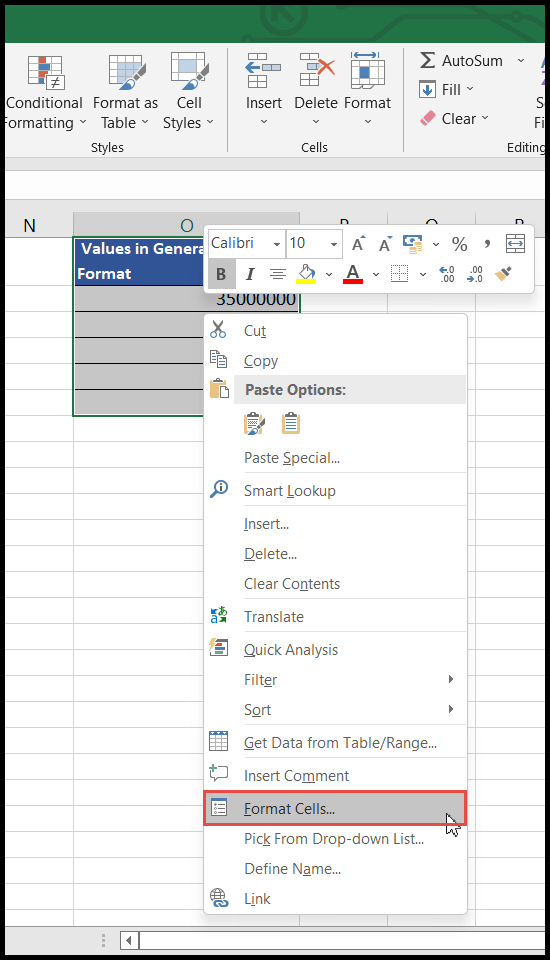
- Şimdi “Sayı” sekmesini seçin ve “Kategori” altında “Muhasebe” seçeneğini seçin.
- Şimdi “Sembol” açılır okuna tıklayın ve para birimi seçenekleri arasında aşağı doğru ilerleyin ve istediğinizi seçin.
- Sayıların ondalık değerlerini artırmak veya azaltmak istiyorsanız “Ondalık Basamaklar” yukarı ve aşağı oklarını kullanarak aynı işlemi yapabilirsiniz.
- Bitirdiğinizde Tamam’ı tıklayın.
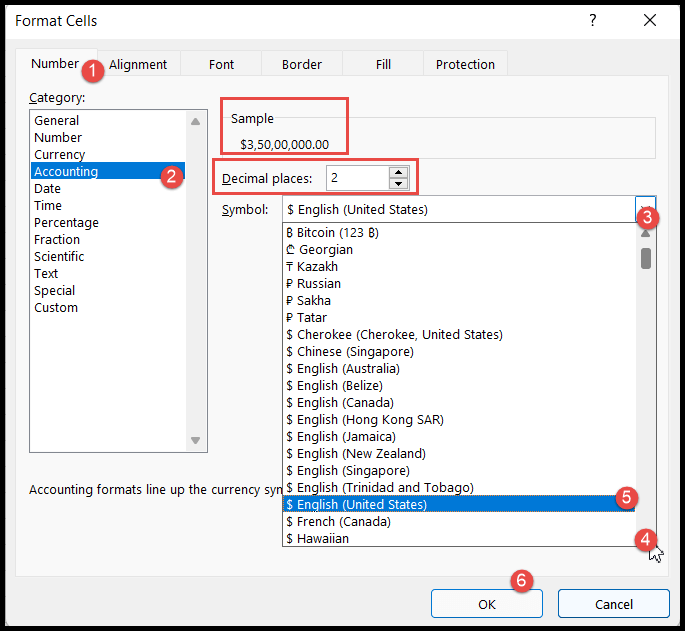
- Bu noktada sayısal değerlere az önce seçtiğiniz para birimi simgesi bin basamak ayırıcı ve iki ondalık basamak eklenerek seçilen hücre veya aralık “Muhasebe Numarası Formatı” olarak değiştirilir.